注文タグ設定
注文タグ設定の編集
管理者として、プロファイルごとに特定の重要欄の組み合わせのための既存の注文タグを編集したり、同時にすべての取引所特定欄の編集や設定ができます。Setup の [More] - [Order Tag Defaults] タブを使って、以下の内容を実行できます。
注文タグ設定の編集
編集機能を使って、データ グリッドで選択した1つの注文の注文タグ設定を変更できます。
ヒント: 1つの取引所欄を表示して編集するには、[Apply any changes to] 設定の [Selected Only] オプションを有効化し、データグリッドで注文タグ設定を選択します。同じキー欄を含んだ1つ以上の特定行がデータ グリッドで選択されている場合、これらの行の取引所欄のみが表示されます。既定の設定は [All associated] で、すべての取引所欄はデータ グリッドで選択されている注文タグ設定に対して表示されます。
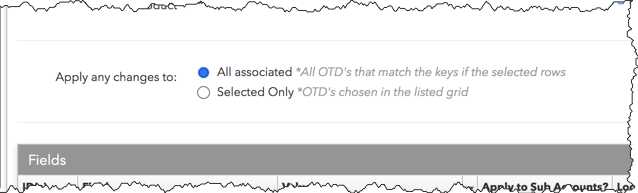
注文タグ設定を編集するには
[More] - [Order Tag Defaults] をクリックして、データ グリッドにてプロファイルを選択します。
[Order Tag Defaults] と [Fields] セクションにて、必要に応じて重要欄と取引所パラメータを編集して [Save Changes] をクリックします。
これで データ グリッドで選択した入力に対し値が変更されました。
注: [Show blank fields] が有効の場合、データ グリッドに表示されたすべての該当プロファイル間で変更済みの値が保存されます。
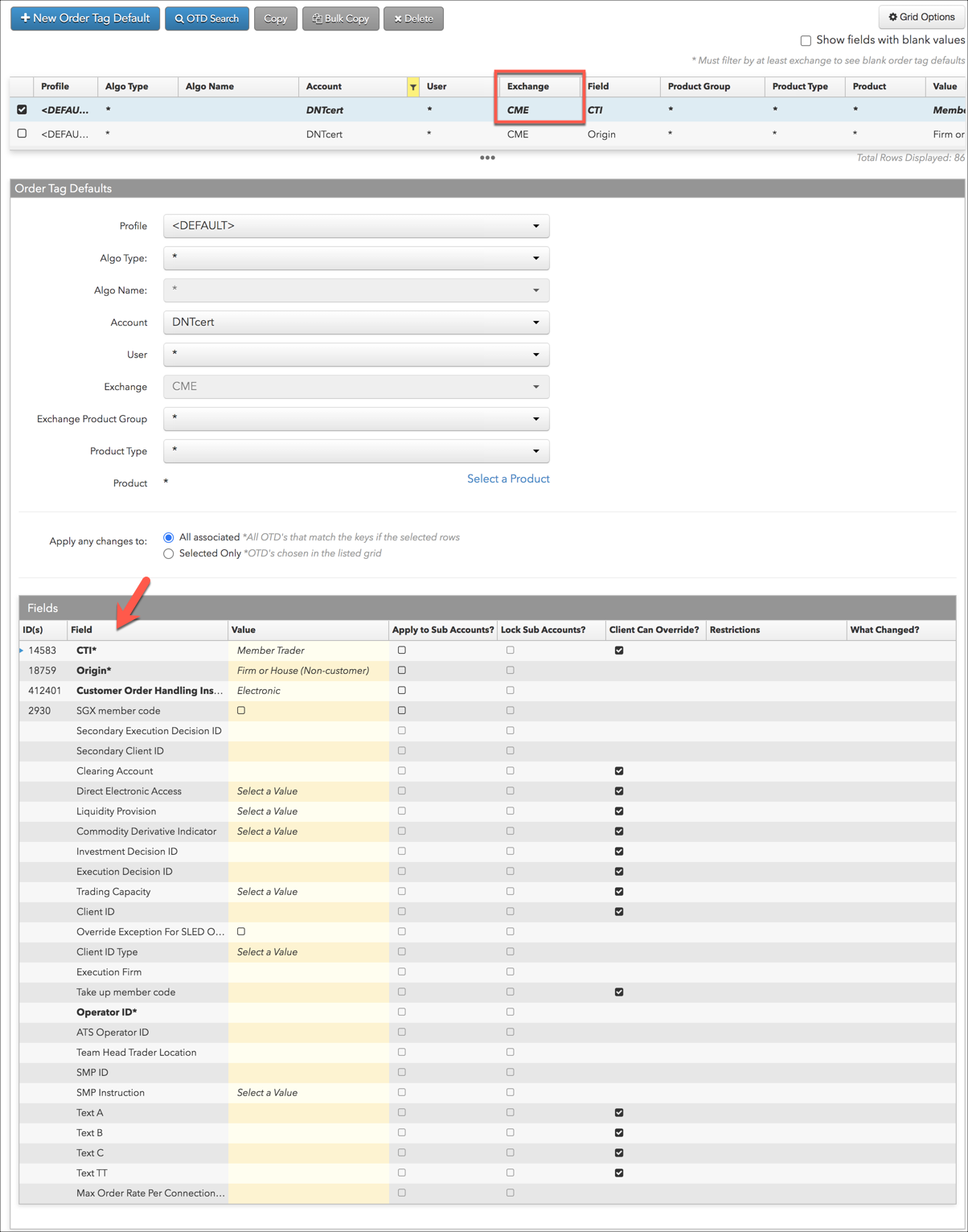
特定の取引所のプロファイルを編集する際、その取引所の全ての設定可能欄が、プロファイルに対して表示されます。1つ以上のプロファイルを選択したり、特定のユーザーや口座の組み合わせを選択して、全ての取引所特定らを表示して編集できます。
取引所の全ての空白欄の編集
オプションの空白欄の表示チェックボックスを使って、同時にすべてのプロファイル間で欠落値がある取引所パラメータを識別して編集できます。
取引所の全ての空白欄を編集するには
画面の右上の [Show blank fields] (空白欄の表示) をクリックします。
注: 最小1つ以上の取引所が [Exchange] 列でフィルター表示されていることを確認してください。

データ グリッドでプロファイルを選択します。
取引所のすべての空白欄が [Fields] セクションに表示されます。
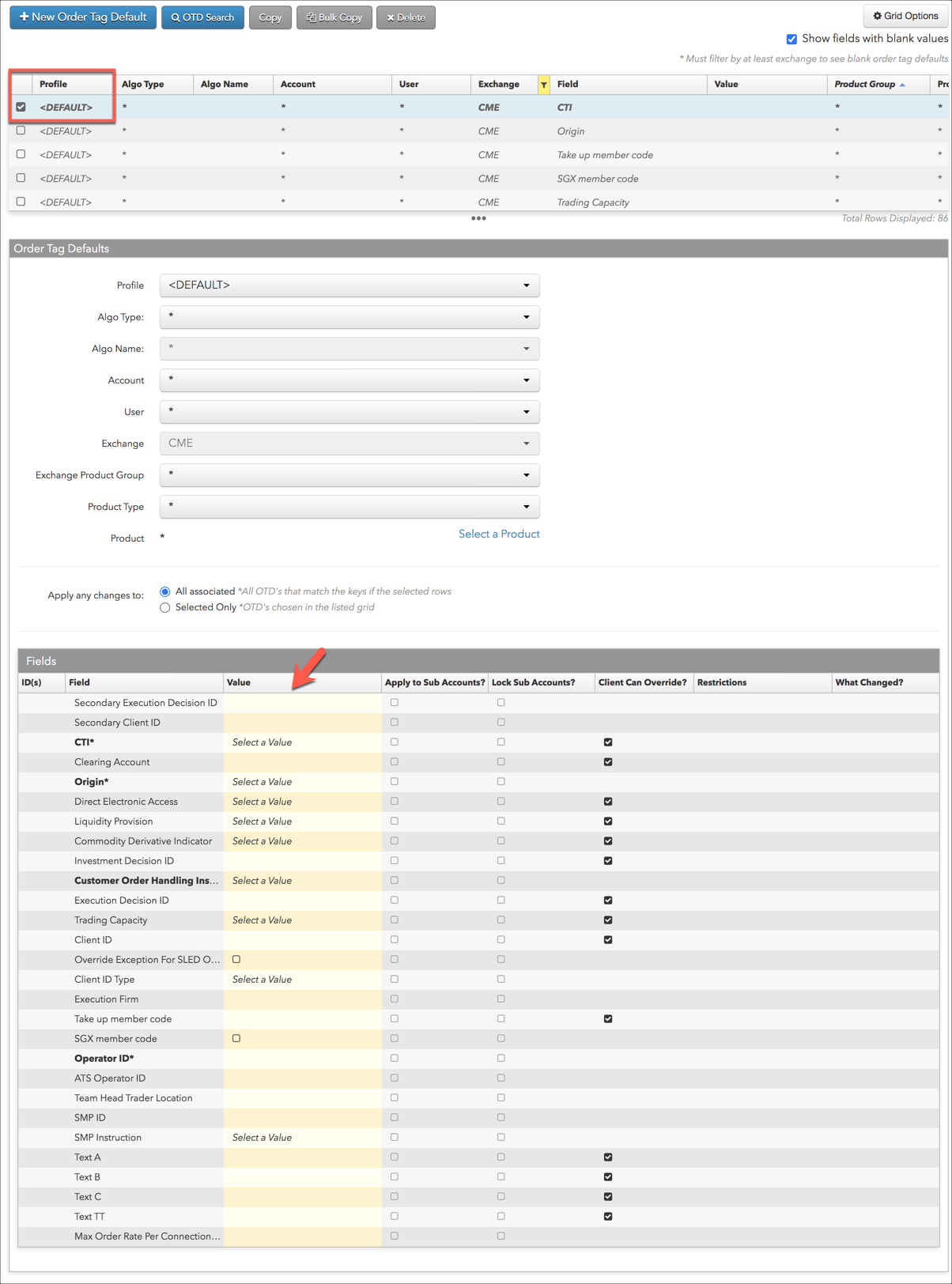
[Fields] セクションにて、必要に応じて取引所パラメータを編集して [Save Changes] をクリックします。
データ グリッドに表示されたすべての該当プロファイル間で変更済みの値が保存されます。
注文タグ設定の一括編集
一括編集機能を使って、1回の編集操作で複数のプロファイルや口座、ユーザーの注文タグ設定を変更できます。
注文タグ設定を編集するには
- [More] → [Order Tag Defaults] をクリックして、データ グリッドにて複数の報告を選択します。
注: 複数の注文タグ設定入力を編集する際、[Exchange] 値と [Field] 値は、編集されるすべての入力で同じである必要があります。
ヒント: [Exchange] 列と [Field] 列をフィルターして、データ グリッドで該当する入力を表示できます。
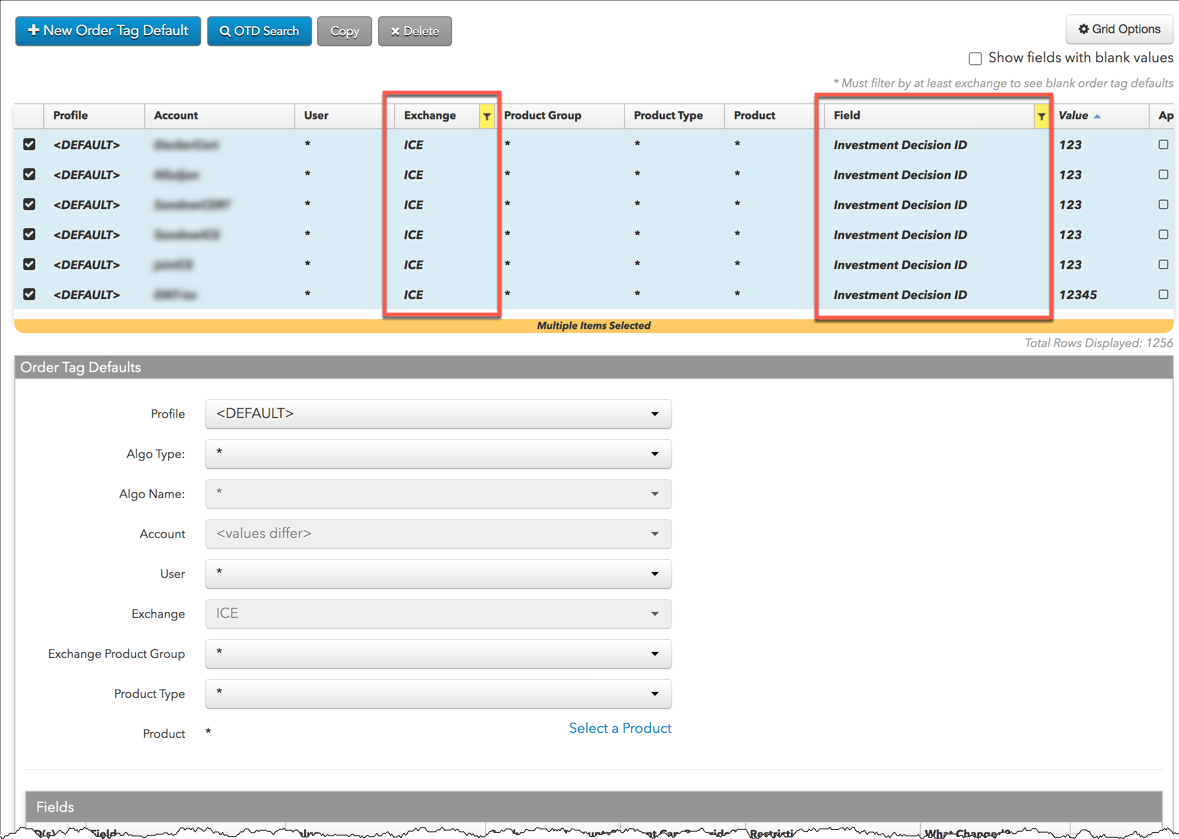
- [Order Tage Defaults] パネルにて、[Field] 値を編集して [Save Changes] をクリックします。
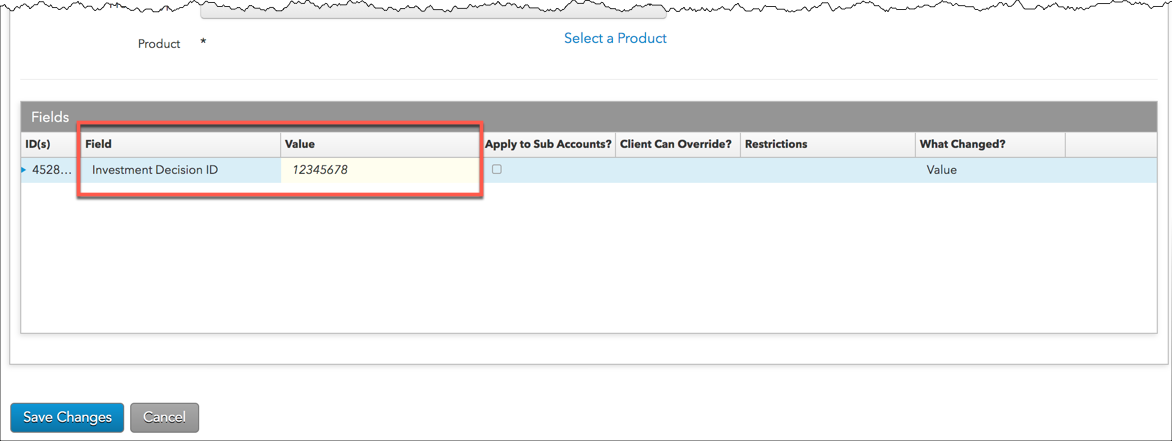
これですべての選択したプロファイルや口座、ユーザーの変更ができました。